|
Автонаполнение сайта Joomla контентом из FilesMonster |
 |
|
09.02.14 14:17 |
| [Joomla] Автонаполнение сайта контентом из FilesMonster |
В этой инструкции мы рассмотрим автоматическое наполнение сайта на Joomla контентом из ФО http://filesmonster.com
1. Для этого регистрируемся в их партнерке http://content-cooperation.com. Этот процесс не вызывает особых затруднений, так как ничего сложного в заполнение пары полей и вводе рекапчи нет 
2. Итак, мы зарегистрировались в партнерке, пришло время поискать нужный нам материал. Для этого выбираем пункт Каталог файлов (рис. 1 ; обл. 1)
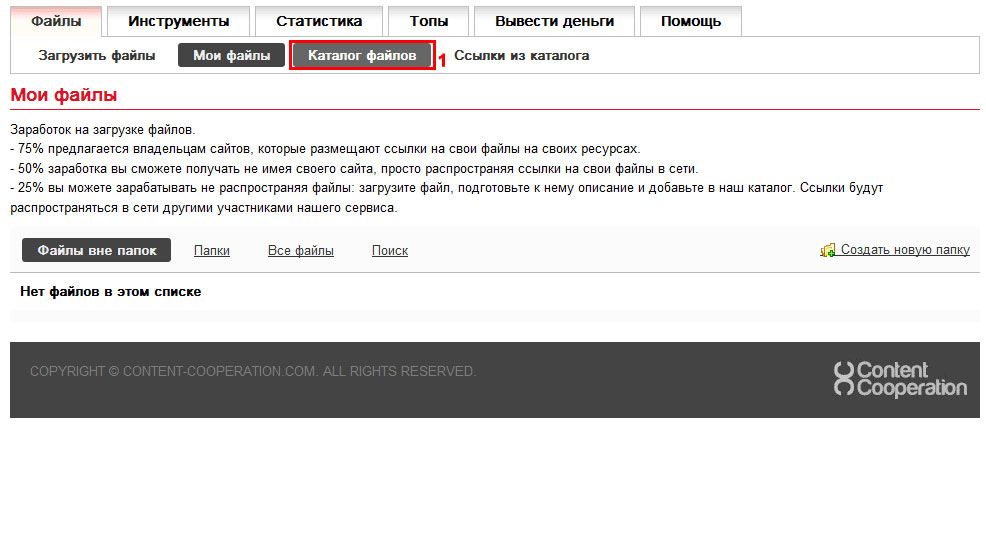 Рис. 1
После чего переходим к форме поиска (на первый взгляд она сложная, но это обманное впечатление) (рис. 2)
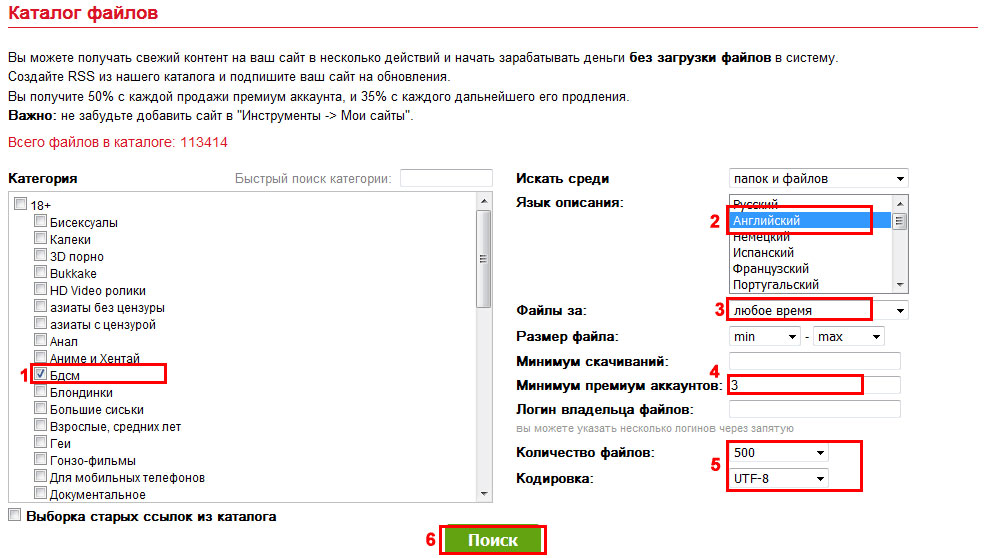 Рис. 2
3. Выбираем необходимые категории (рис. 2; обл. 1), язык описания файлов (рис. 2; обл. 2), время добавления файла (рис. 2; обл. 3). Можно выбирать только последние или за все время (сказывается на количестве результатов, так как некоторые категории не так часто обновляются). Размер файлов я пропустил, так как не считаю этот параметр важным, и количество премиум аккаунтов - минимальное количество премиумов, которые зарегались для скачки этого файла (0 рекомендую ставить ТОЛЬКО для новых файлов) (рис. 2; обл. 4). Количество файлов (рис. 2; обл. 5) - это количество записей в RSS-ленте, с которой будут потом импортировать новости. Кодировка - это кодировка вашего сайта (рис. 2; обл. 5). Теперь делаем выборку (рис. 2; обл. 6) и переходим к результатам, которые появились ниже (рис. 3) - сверху отображается адрес нашей ленты (рис. 3; обл. 1)
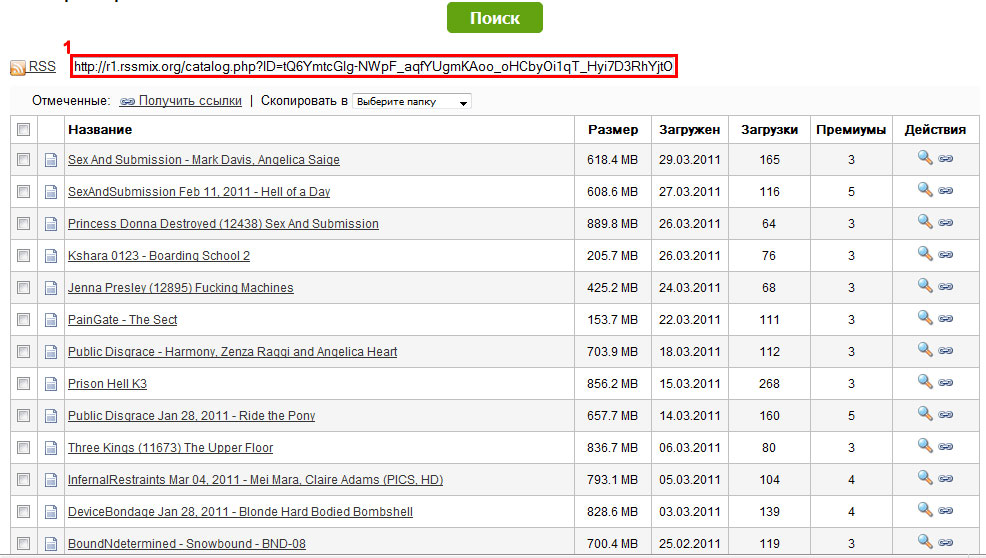 Рис. 3
4. Введя его в адресную строку браузера или нажав на значок RSS, увидим результат выборки как на рис. 4
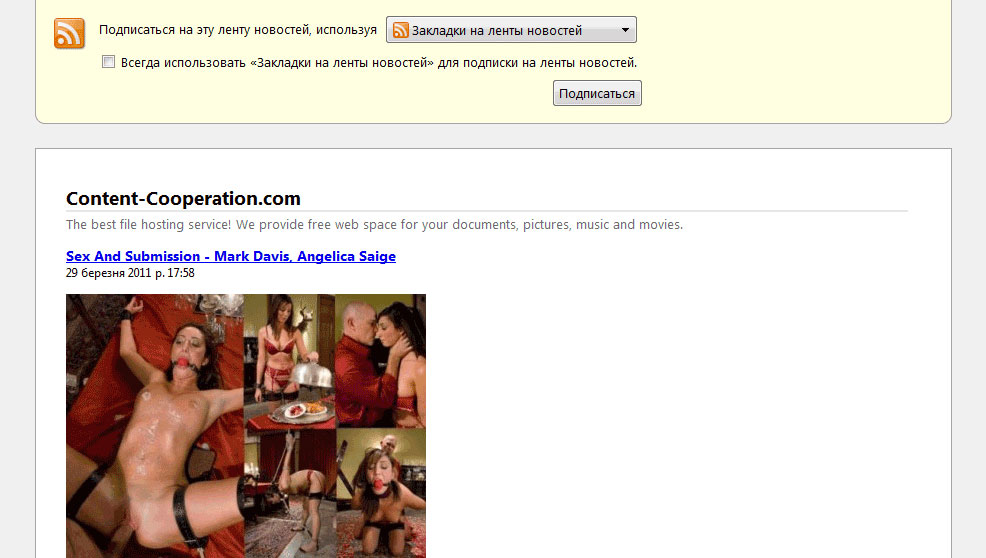 Рис. 4
Поздравляю, первая половина работы выполнена! Переходим теперь к наполнению сайта.
5. Следующий шаг - настройка импорта в Joomla. Здесь, как и в WordPress плагин надо добавлять самому. Для этого качаем его с официального сайта http://joomlacode.org/gf/download/fr...ator_2.3.1.zip и сохраняем у себя на компьютере. Далее заходим в админку yourdomain.com/administrator/ и выбираем Установить/Удалить (рис. 5; обл. 1)
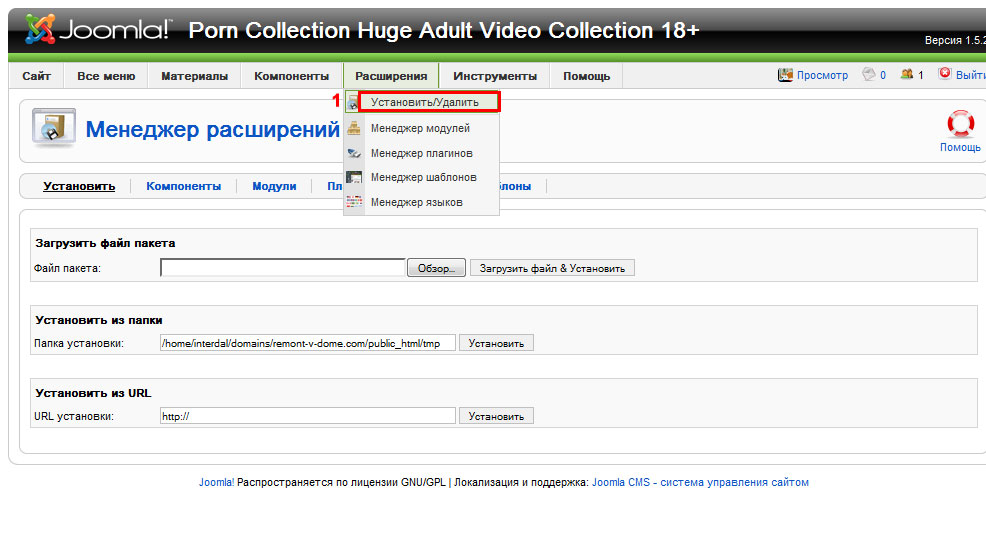 Рис. 5
6. Выбираем ранее скачанный мод (рис. 6; обл. 1) и устанавливаем его (рис. 6; обл. 2)
 Рис. 6
7. Если у вас правильно указаны настройки ФТП и выставлены все права на папки (для проверки используйте yourdomain.com/administrator/index.php?option=com_admin&task=sysinfo), вы увидите сообщение об успешной установке плагина (рис. 7)
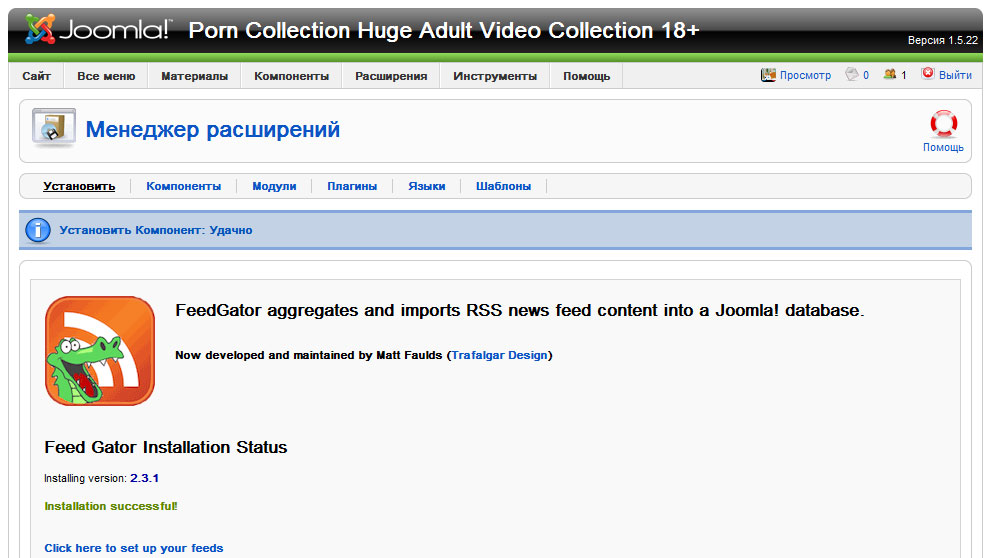 Рис. 7
8. Теперь зайдем в панель управление установленным модулем (рис. 8; обл. 1)
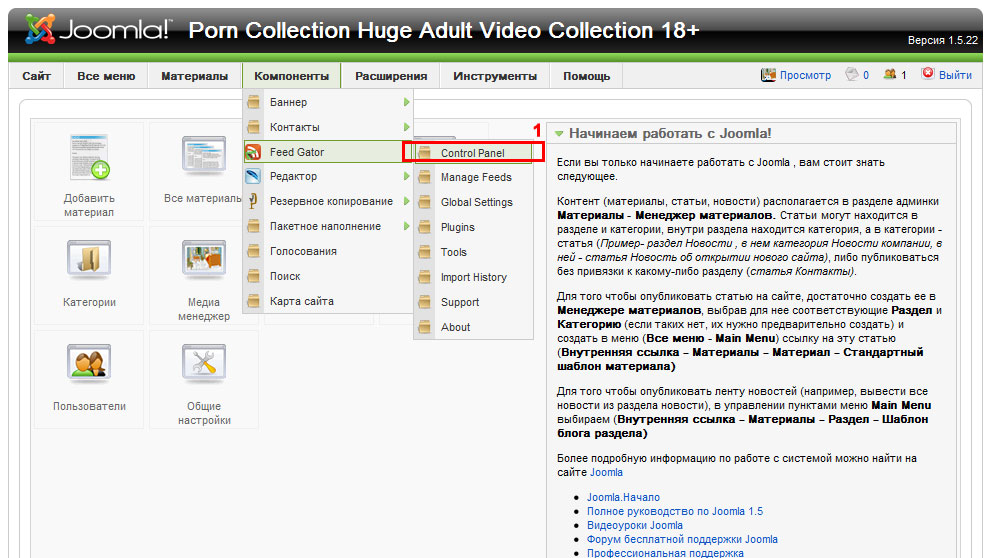 Рис. 8
9. И зайдем в общие настройки (рис. 9; обл. 1)
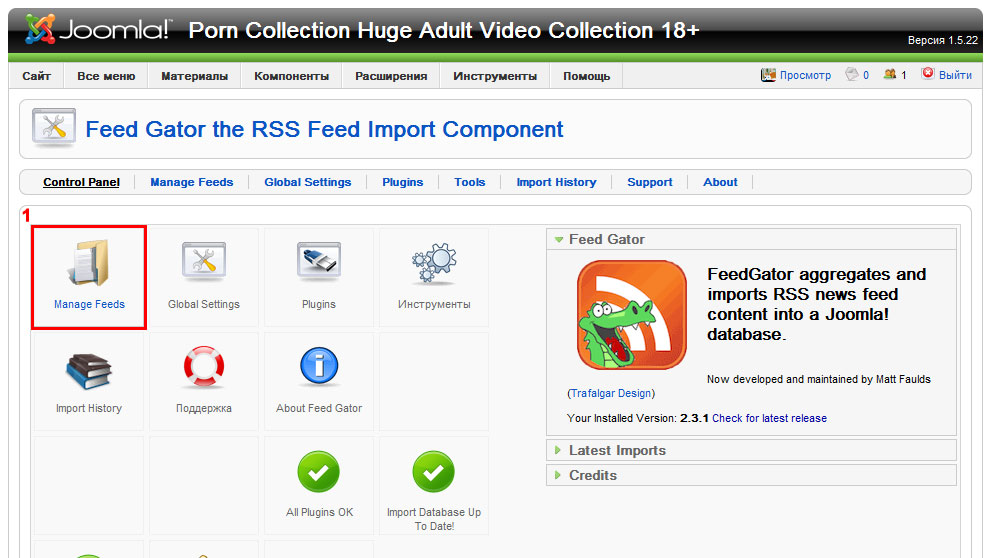 Рис. 9
10. Создадим новую запись (рис. 10; обл. 1)
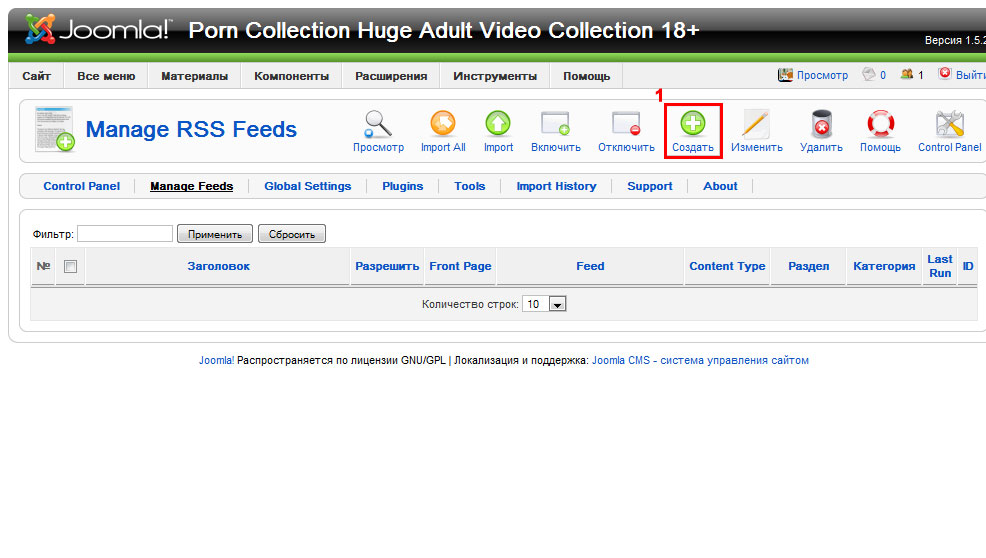 Рис. 10
11. Теперь дадим нашей ленте название (рис. 11; обл. 1), добавим адрес RSS ленты (рис. 11; обл. 2), полученный в первом пункте (рис. 3; обл. 1). Выставляем параметры для категории, в которую будут добавляться новости из этой ленты (рис. 11; обл. 3-5), автором ставим администратора (рис. 11; обл. 6), включаем ленту (рис. 11; обл. 7)
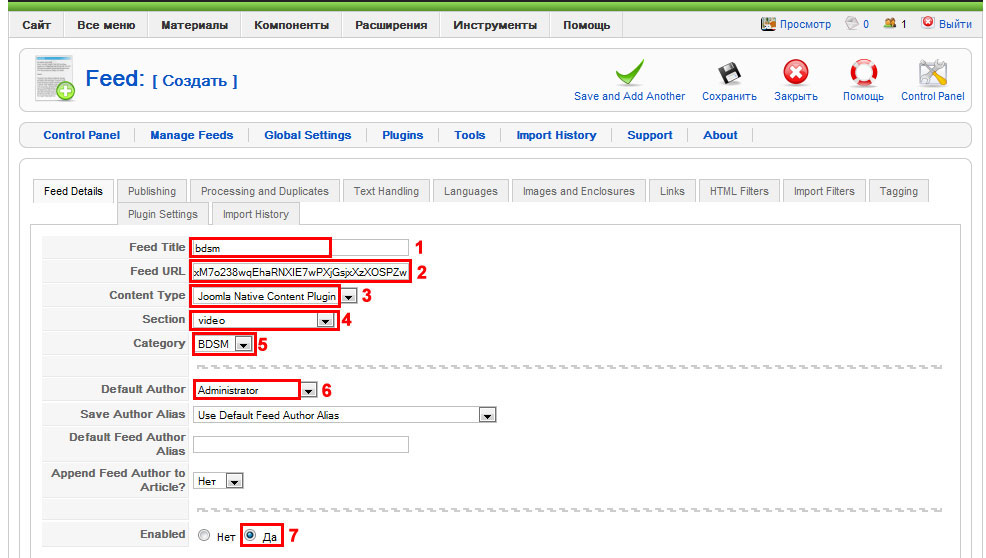 Рис. 11
12. Далее переходим во вкладку Размещение (рис. 12; обл. 1-2) и разрешаем их автоматическую публикацию (рис. 12; обл. 3-4). Все, сохраняем наши изменения (рис. 12; обл. 5)
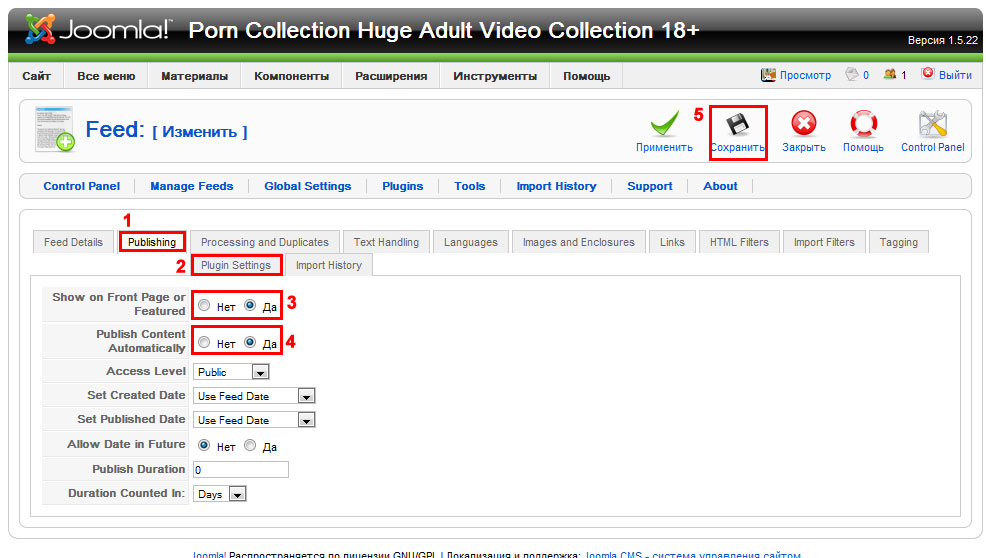 Рис. 12
13. Запускаем импорт новостей из ленты. Для этого отмечаем нужную ленту (рис. 13; обл. 1) и нажимаем кнопку Импорт (рис. 13; обл. 2)
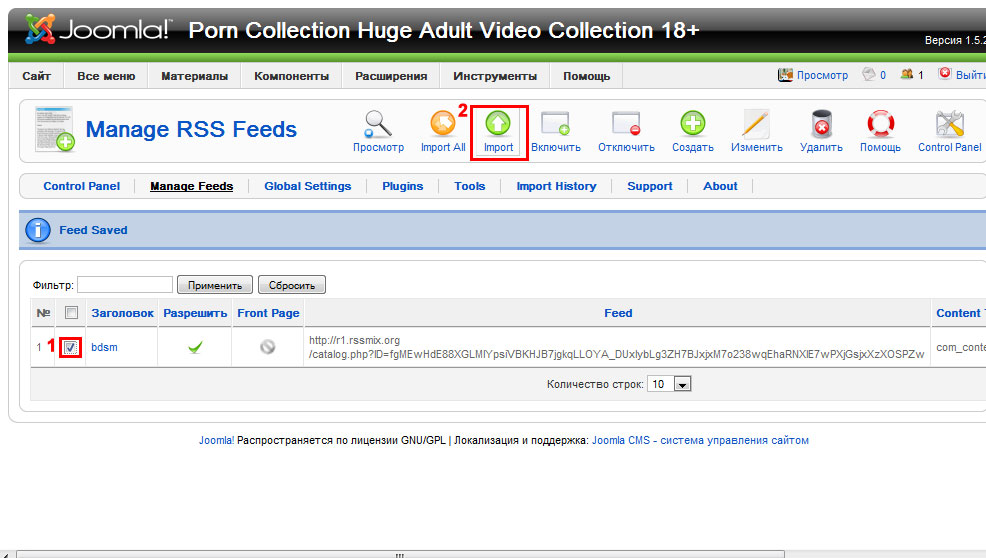 Рис. 13
Готово, способ быстрого наполнения контентом сайта на движке Joomla успешно заершен. Представленный материал содержит минимум настроек, необходимых для работы.
|
|
источник:http://rebill.me/showthread.php?t=34
|
|
|

